Slik legger du til Gmail på oppgavelinjen på Windows (HURTIGGUIDE)

Slik legger du til Gmail på oppgavelinjen i Windows 10/11 ved hjelp av Chrome eller Microsoft Edge. Få en rask og enkel veiledning her.
Som alle andre abonnementsbaserte musikkstrømmetjenester tilbyr Apple Music et delt bibliotek som du kan bruke på alle enheter og beholde favorittlåtene og lyttehistorikken. Noen brukere rapporterer imidlertid at Apple Music ikke synkroniserer. For noen ser det ut til at bare bestemte sanger ikke vil synkroniseres, ettersom de får feilmeldingen "Denne sangen er ikke synkronisert på tvers av enhetene dine".
Hvis du har disse eller lignende problemer, sjekk trinnene vi listet opp nedenfor for å fikse dem på kort tid.
Innholdsfortegnelse:
Hvordan fikser du? Denne sangen er ikke synkronisert på tvers av enhetene dine?
1. Slå på Synkroniser bibliotek
For å få musikken på tvers av alle enhetene dine samlet under én Apple-ID, må du slå på funksjonen Synkroniser bibliotek. Selvfølgelig må du ha et premium-abonnement på Apple Music for å kunne bruke denne funksjonen.
Slik slår du på Sync Library på iPhone:
Dette alternativet lar all kjøpt musikk, inkludert innhold fra Apple Music, og endringer du gjør i biblioteket synkronisere på tvers av alle enhetene dine.
I tilfelle problemet fortsatt vedvarer eller du har problemer med bestemte sanger («Denne sangen er ikke synkronisert på tvers av enhetene dine»-feil), prøv å deaktivere og aktivere synkroniseringsbiblioteket på nytt og se etter forbedringer.
Nå, i tilfelle det ikke hjelper, prøv trinn 2 på denne listen.
2. Oppdater fastvaren og klientene
Det neste du må sørge for er at alle enhetene dine med deres respektive iTunes-klienter er oppdatert. Det er viktig å holde iPhone oppdatert, men du må også sørge for at iTunes på PC-en og andre enheter som brukes til å lytte til musikk, også er oppdatert.
Så her er hvordan du oppdaterer Apple Music og iPhone-firmware:
Og dette er hvordan du oppdaterer iTunes på din Windows-PC:
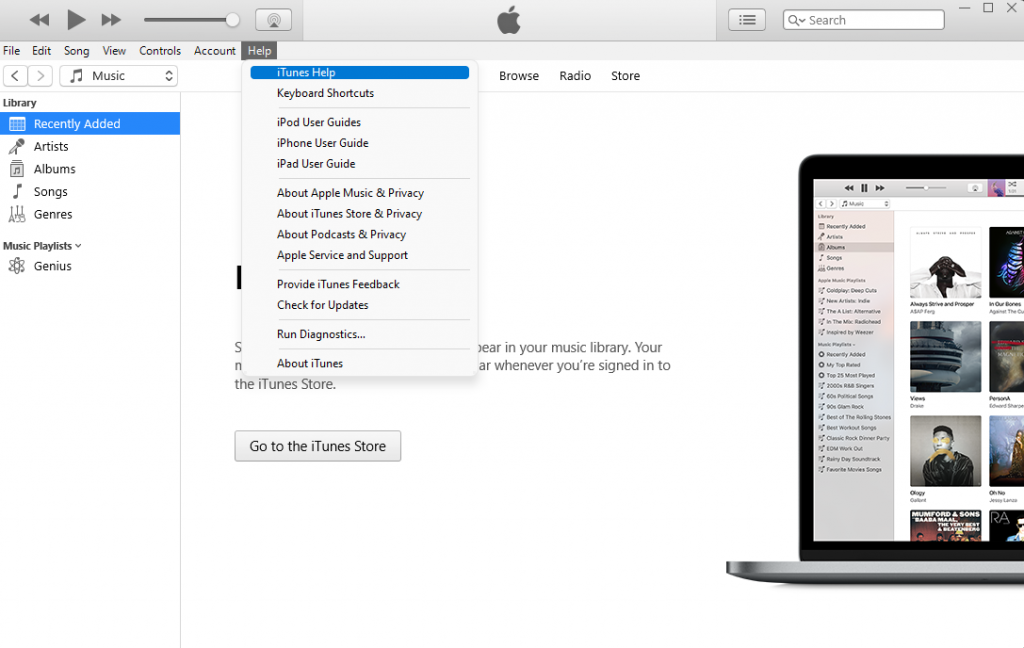
3. Logg av og logg på igjen med din Apple-ID
Hvis du fortsatt er plaget av problemet, oppfordrer vi deg til å prøve påloggings-/påloggingssekvensen på alle inkluderte enheter. Som vi allerede har sagt, er det nødvendig å ha et premium-abonnement på Apple Music og å bruke kontoen som abonnementet er tildelt på alle enheter.
Så prøv å logge av og logg på igjen på iPhone, iPad, Mac, Android eller PC og logg på igjen. Hvis problemet vedvarer, sørg for å sende rapporten til Apple og beskrive problemet. Du kan gjøre det her , på deres offisielle Apple Support-side.
Og på det notatet kan vi konkludere med denne artikkelen. Takk for at du leste og del gjerne spørsmålene, forslagene eller generelle inntrykkene dine i kommentarfeltet nedenfor.
Slik legger du til Gmail på oppgavelinjen i Windows 10/11 ved hjelp av Chrome eller Microsoft Edge. Få en rask og enkel veiledning her.
Hvis App Store forsvant fra startskjermen på iPhone/iPad, ikke bekymre deg, det er en enkel løsning for å gjenopprette den.
Oppdag de beste ublokkerte spillnettstedene som ikke er blokkert av skoler for å forbedre underholdning og læring.
Mottar feilmelding om utskrift på Windows 10-systemet ditt, følg deretter rettelsene gitt i artikkelen og få skriveren din på rett spor...
Du kan enkelt besøke møtene dine igjen hvis du tar dem opp. Slik tar du opp og spiller av et Microsoft Teams-opptak for ditt neste møte.
Når du åpner en fil eller klikker på en kobling, vil Android-enheten velge en standardapp for å åpne den. Du kan tilbakestille standardappene dine på Android med denne veiledningen.
RETTET: Entitlement.diagnostics.office.com sertifikatfeil
Hvis du står overfor skriveren i feiltilstand på Windows 10 PC og ikke vet hvordan du skal håndtere det, følg disse løsningene for å fikse det.
Hvis du lurer på hvordan du sikkerhetskopierer Chromebooken din, har vi dekket deg. Finn ut mer om hva som sikkerhetskopieres automatisk og hva som ikke er her
Vil du fikse Xbox-appen vil ikke åpne i Windows 10, følg deretter rettelsene som Aktiver Xbox-appen fra tjenester, tilbakestill Xbox-appen, Tilbakestill Xbox-apppakken og andre..


![[100% løst] Hvordan fikser du Feilutskrift-melding på Windows 10? [100% løst] Hvordan fikser du Feilutskrift-melding på Windows 10?](https://img2.luckytemplates.com/resources1/images2/image-9322-0408150406327.png)



![FIKSET: Skriver i feiltilstand [HP, Canon, Epson, Zebra og Brother] FIKSET: Skriver i feiltilstand [HP, Canon, Epson, Zebra og Brother]](https://img2.luckytemplates.com/resources1/images2/image-1874-0408150757336.png)

![Slik fikser du Xbox-appen som ikke åpnes i Windows 10 [HURTIGVEILEDNING] Slik fikser du Xbox-appen som ikke åpnes i Windows 10 [HURTIGVEILEDNING]](https://img2.luckytemplates.com/resources1/images2/image-7896-0408150400865.png)